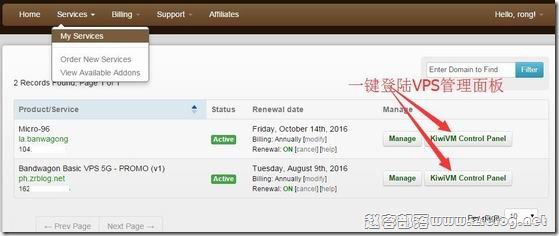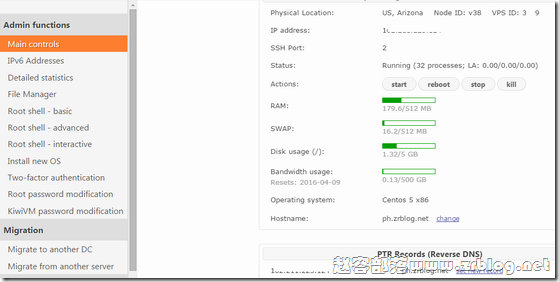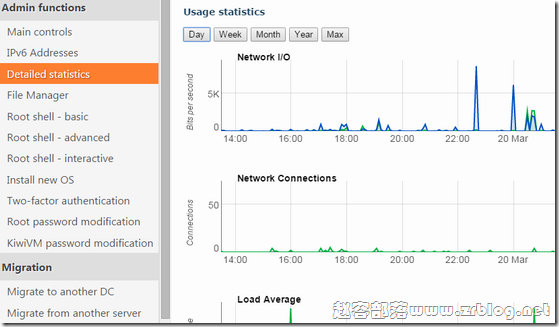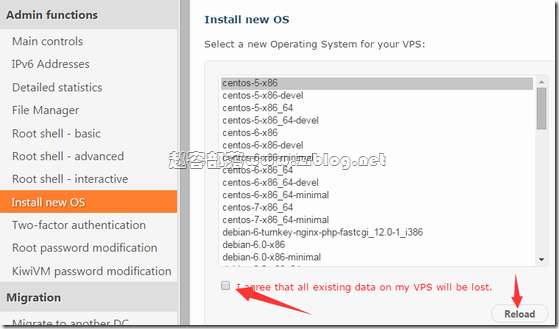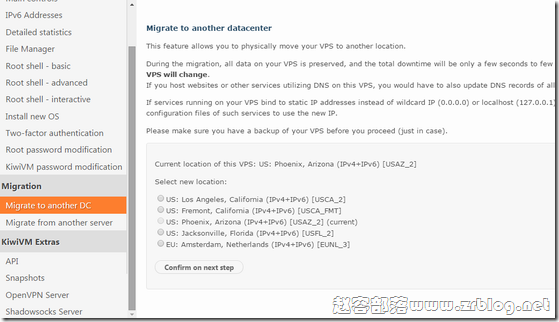博客分享过Bandwagonhost(搬瓦工)注册和购买的方法,很多朋友已经用上了他的VPS产品,Bandwagonhost使用VPS管理面板并不是我们常见的SolusVM面板,他是自己开发的kiwiVM,在使用方便性上不逊于SolusVM,还增加了一些特色的功能,我们今天就一一分享下他的VPS管理面板。
搬瓦工注册教程:https://www.zrblog.net/14511.html
搬瓦工购买教程:https://www.zrblog.net/14516.html
搬瓦工官方网站:www.bandwagonhost.com
第一步,如何登陆到kiwiVM面板?最方便的当然是后台一键登陆,首先登陆搬瓦工会员中心,点击Services,My Services。
如上图可见我们在搬瓦工购买的所有产品,直接点击箭头位置kiwiVM Control Panel就可以一键登陆到kiwiVM管理面板了,登陆后的主界面如下图。
管理面板主页我们从右侧说起,最上面为当前产品的数据中心信息,然后依次为IP地址,SSH端口,运行状态,4个管理功能(分别为启动,重启,关机,Kill),绕湖是内存、硬盘和流量状态,操作系统,主机名,最下面为RDNS,可以即时修改RDNS信息。本页可修改部分包括Hostname主机名和RDNS,常用操作为4个管理功能。
然后我们再来看左侧菜单,第二项为IPv6 Addresses,点击后我们可以激活一个/64 IPv6在当前VPS主机;
第三项为信息和状态,可以查看主机当前和最近的内存,负载,网络,IO进程等等信息,可以以天,周,月,年等为单位查看;
第四项是文件管理,可以直接在页面管理文件,编辑删除都可以;
第五、六、七项我们可以理解成VNC管理,这个功能虽然用得不多,但是非常实用,加入你设定防火墙错误自己都不能远程登录访问了,可以通过vnc去改回来。
第八项是一个常用功能Install new OS,重装操作系统,点击后先选择希望安装的系统模板,然后勾选我了解重装将清空一切数据,然后Reload即可。
第九项Two-factor authentication,这是一个面板登陆安全方面的设定,开启之后你每次登陆到这个面板要输入手机自动生成的验证码。
第十项为强制修改root密码,忘记密码的时候用。
第十一项是修改kiwiVM登陆密码,直接在这个页面修改之后,后台就不能一键登陆了,根据需要修改,kiwiVM的登陆方式为IP地址+密码验证。
接下来有几个强大的独特的功能,下面包括Migration和KiwiVM Extras两个主菜单,我们一个个的说。
Migration菜单分为Migrate to another datacenter和Migrate from another server。
Migrate to another datacenter就是将目前的VPS迁移到搬瓦工的其他数据中心节点,这个功能相当实用,当你不满意现在的节点或者数据中心,你可以随时迁移到其他的节点,而且数据也是直接迁移过去的,由系统自动完成!当你希望换IP也可以用这个方式,因为迁移会带宽IP的变化!
Migrate from another server就是把其他VPS迁移到搬瓦工,这个功能适合那些准备把自己在其他VPS主机上的数据转移到搬瓦工的朋友,这个功能需要Rsync支持,感兴趣的可以试试。
KiwiVM Extras提供了API,方便开发者第三方应用开发,同时提供了Snapshots快照功能,最后两项为OpenV*PN Server和Shadowsocks Server,一键安装OpenV*PN Server或者Shadowsocks Server,没有什么比这更周到的了!